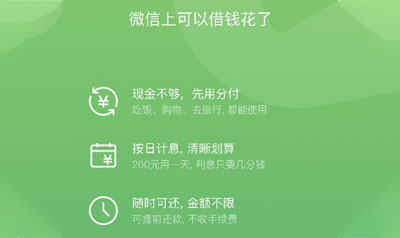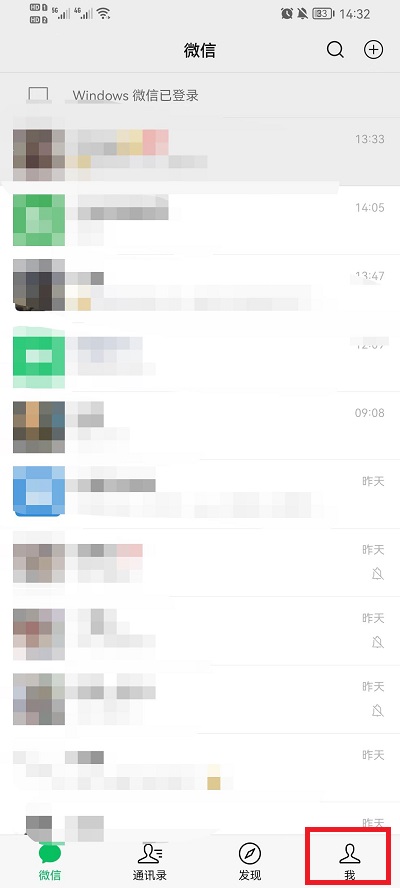相信微信中的聊天记录内容对于很多朋友来说都是非常重要的。那么如果小伙伴换了新手机,数据应该如何迁移呢?接下来就让小编给大家详细介绍一下如何将微信聊天记录迁移到新手机上。希望对您有所帮助!
:
微信聊天记录如何迁移到新手机
1、手机打开微信,点击底部我的;

2.进入微信我的后,点击设置;
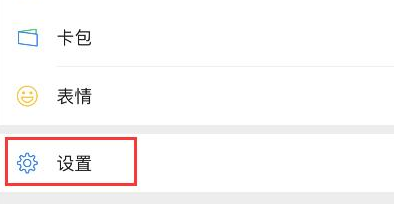
3、在微信设置中找到通用,点击进入;
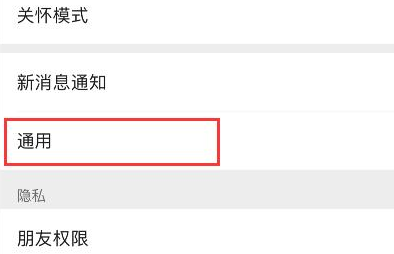
4、找到微信通用聊天记录备份和迁移,点击进入;
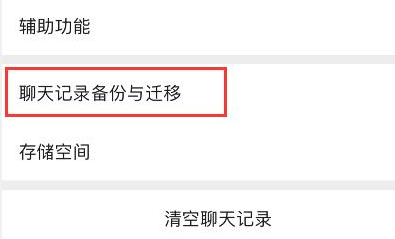
5、进入微信聊天记录备份迁移后,点击将聊天记录迁移到其他设备;
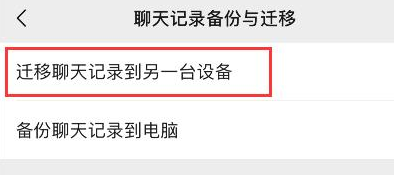
6.选择将全部聊天记录或部分聊天记录迁移到其他设备;
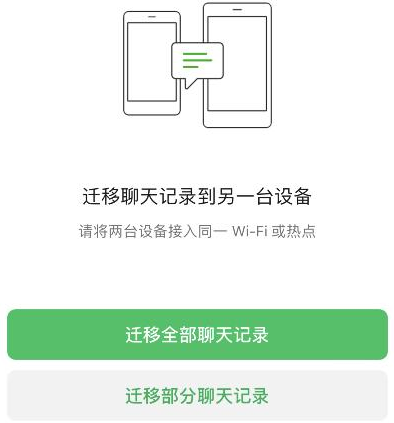
7、使用其他设备登录该微信账号,扫描二维码即可完成微信聊天记录的迁移。
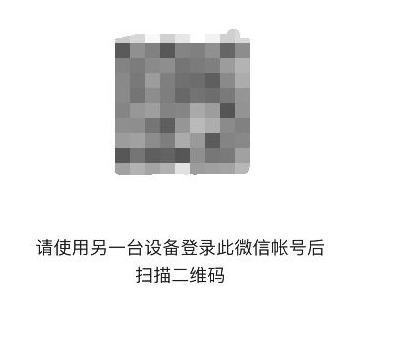
:
微信聊天记录迁移显示系统繁忙怎么办
微信聊天记录迁移扫描二维码旧提醒系统繁忙。造成这种现象的原因有很多。具体可以尝试以下方法:
1. 单击网络。这种情况是网络问题造成的。只需更换一个更好的网络并重试即可。
2. 选择操作。如果是用户操作问题引起的,退出后重新操作即可。
3. 单击升级。如果是手机系统问题,请升级手机系统后再使用。
4.选择网络,打开手机设置,找到微信,打开本地网络。
:
微信聊天记录迁移后原手机还有吗
微信聊天记录迁移后,原手机上仍然存在微信聊天记录。只要在原来的手机上登录就可以看到。如果您直接使用新手机登录微信,那么微信上新的聊天记录将直接出现在新手机上,而不是原手机上。
如果你想及时了解游戏动态、了解软件更新,就快来关注软件爱好者吧。在这里您将找到最热门的游戏资讯和最实用的软件教程!